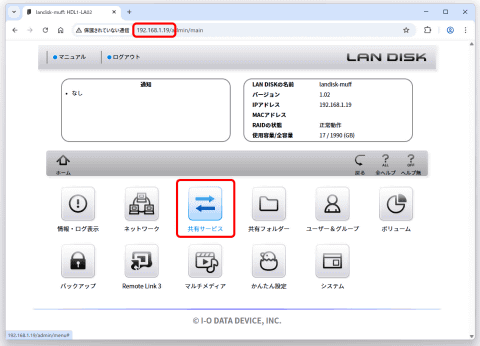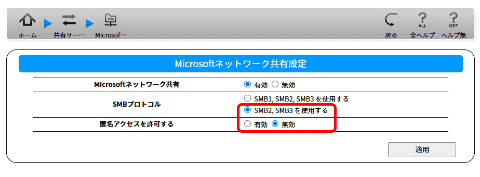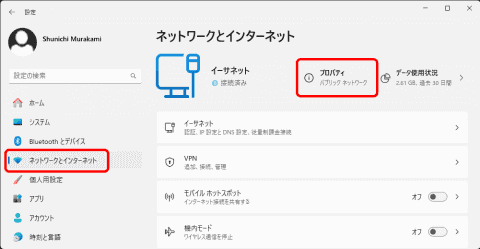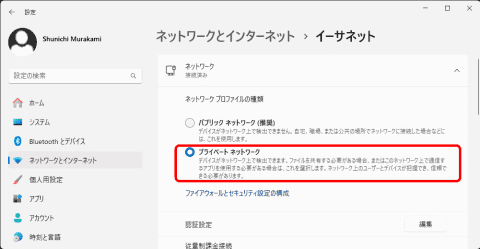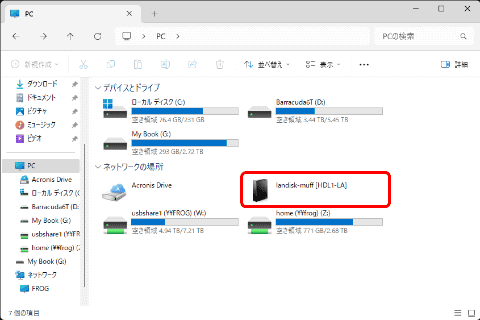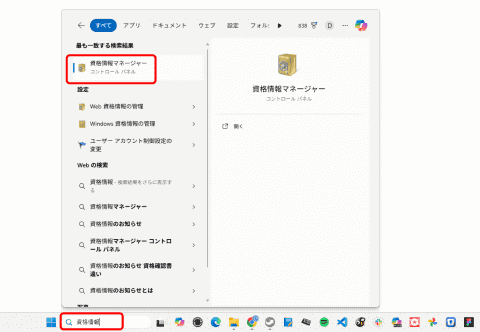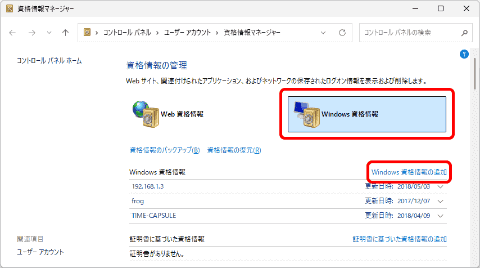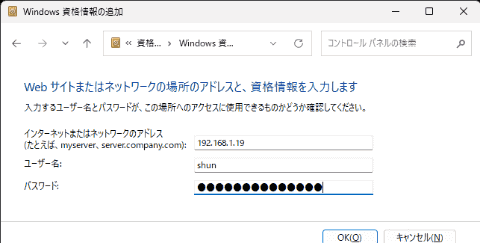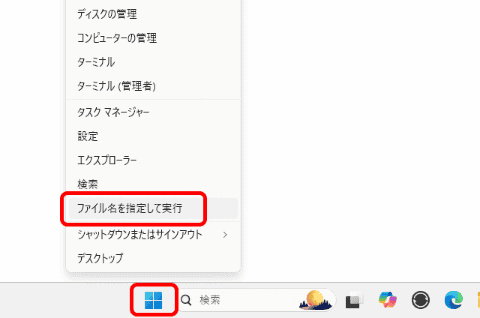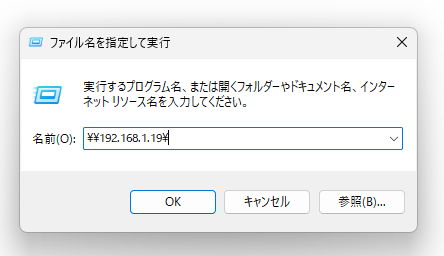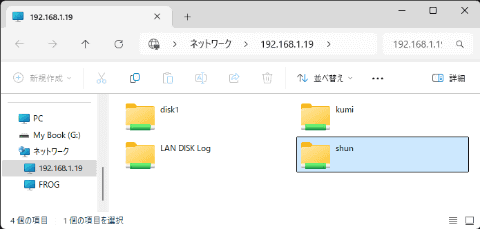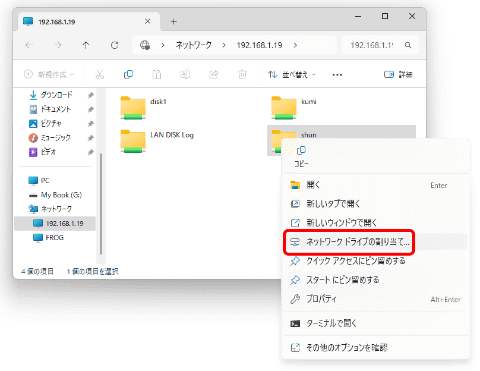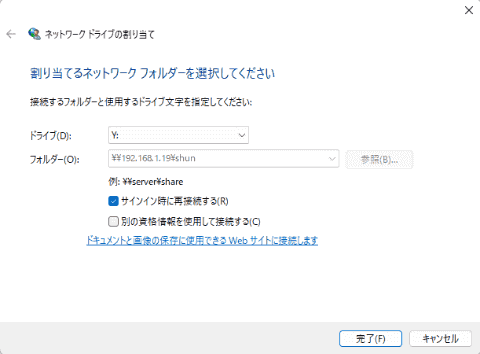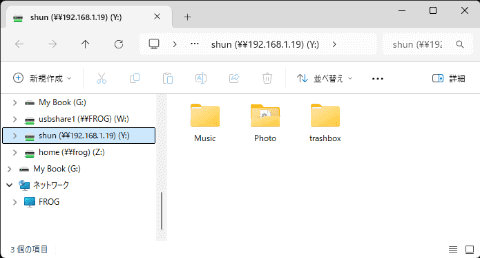自宅Wi-Fiの“わからない”をスッキリ!
【使いこなし編】第247回
Windows 11でアイ・オーのNAS「LAN DISK」を使うときのオススメ設定とアクセス方法
2025年7月24日 10:50
アイ・オー・データ機器のNAS「LAN DISK」シリーズの「HDL1-LA02」を、第237回から活用している。家庭向けモデルの中でも最も廉価で、気軽にスマートフォンのバックアップ用として2TBの容量を活用できる。
これまでは、主にスマートフォンから活用する方法を見てきたが、今回はPCからNASにアクセスする方法を見ていこう。LAN DISKシリーズでは、共有にWindowsのSMBプロトコルを使っているので、MacよりもWindows PCの方が親和性が高く、OS標準の機能でアクセスできる。ほかのNASでも手法は同じなので、覚えておけば役立つはずだ。
今回はまず、Windowsからのアクセスを実践する。ここではWindows 11 Pro 24H2を搭載したPCを使っている。
最初に、設定画面でゲストアクセスを無効にしておく
先にウェブブラウザーを使って「HDL1-LA02」の設定画面を開き、[共有サービス]ー[Microsoftネットワーク共有設定]を開く。[SMBプロトコル]で[SMB2, SMB3を使用する]が選択されていることを確認し、[匿名アクセスを許可する]を[無効]に切り替え、[適用]をクリックしておく。
これは何の設定かというと、古く脆弱性のあるSMB1プロトコルを使わないようにし、ゲストのアクセスをさせないようにセキュリティを高めている。Windows 11 24H2のアップデートから、セキュリティ向上のためSMBプロトコルでSMB署名が必須となり、ゲストユーザーでのアクセスができなくなっている。それに合わせた設定だ。
この実践では、家族分のユーザーをそれぞれ設定して使うということにしているので、ゲスト(匿名)アクセスはできなくても構わない。そもそも、Windows 11 24H2からはゲストアクセスができないので不要だ。
ちなみに、ウェブブラウザーにIPアドレスを入力して「HDL1-LA02」の設定画面を表示させたり、IPアドレスを固定したりする方法は、第239回の記事を参照してもらいたい。「HDL1-LA02」のIPアドレスがわからなくなったら、スマートフォンの「Magical Finder」アプリで確認できる。第238回にて実践している。
PC側でNASのアカウントを設定する
Windowsの設定から[ネットワークとインターネット]を開き、上部「接続済み」デバイスの「プロパティ」が「パブリックネットワーク」になっている場合には、クリックして「プライベートネットワーク」に切り替える。外出時などファイル共有が不要なネットワークに繋ぐ時には、適宜「パブリックネットワーク」に切り替えてもらいたい。
この状態で、エクスプローラーを見ると、ネットワーク上の「LAN DISK」が見えるのだが、ここからは繋がらない。
先に、接続するユーザーのWindowsでの資格情報を作成しておくとスムーズに進む。これは以前「HDL1-LA02」に作成済みのユーザーを設定する。本連載では第240回で設定している。
もしも、まだ設定していない場合には、この段階で作成しておいてほしい。連載の実践を追っている読者なら問題ないと思うが、このユーザーがNAS上で利用できていることが前提となる。
エクスプローラーでNASにアクセスする
NASの共有フォルダーにアクセスする方法はいくつかあるが、確実な方法を使って初回アクセスを行ってみよう。Windowsメニューを右クリックしてメニューを表示させ、[ファイル名を指定して実行]を選ぶ。[名前]に[¥¥(固定したIPアドレス)¥]と入力して[OK]をクリックすると、エクスプローラーでドライブが表示されるはずだ。
次回からアクセスしやすいように設定しておこう。使用するユーザーのフォルダー上で右クリックしてメニューを表示させ、[ネットワークドライブの割り当て]を選択する。これでドライブ名を割り当てて、次回から自宅LAN内に接続していれば、ログインせずに自動的にドライブとして接続できるようになる。
利用できるのは自宅LAN内だけになるが、スマートフォンとの写真や動画のやり取り、あまり使わないファイルの保存、バックアップファイルの保存など、さまざまに活用できるはずだ。ネットワークドライブに割り当てておけば、各種アプリの保存ダイアログでもドライブの1つとして選択できるようになる。
簡易的なNASだと、ゲストアクセスで使い始めてしまうことも多いと思われるが、これからは今回紹介した手順のように、まずNASでユーザーを作り、Windows資格情報を追加する方法を使うようにするといいだろう。